为了保护电脑安全隐私,很多朋友都为自己的电脑设置了开机密码。但我不小心忘记了Win7强制解除电脑开机密码怎么办呢?下面一起看看小编和大家分享Win7系统强制解除电脑开机密码的解决方法吧。
Win7强制解除电脑开机密码怎么办:
1、首先,敲击“WIN+R”,在打开的运行窗口里输入“CMD”,再点确定。
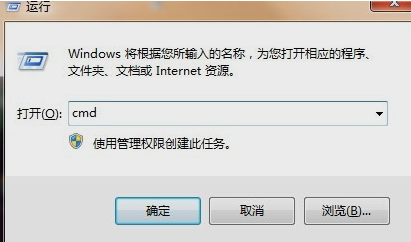
2、然后这里就会出现“cmd.exe”。
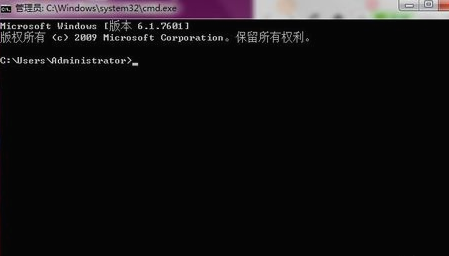
3、然后在“cmd.exe”里输入“net users administrator ”,不过要注意,输入完administrator后还要再按两下空格键(注:如果设置了密码的管理员不是administrator,就把administrator改成设置了密码的管理员的名称即可)。
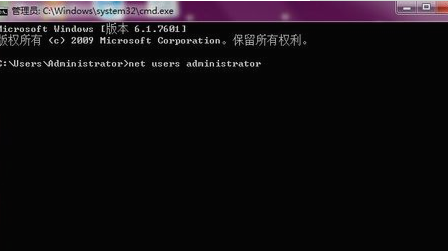
4、都弄好了之后,就敲击回车键,这样就完成了。
